win10多桌面使用技巧来啦!多桌面同时运行是win10的一大亮点,对还不知道怎么用的朋友,下文介绍win10多桌面切换快捷键是什么,一起和小编来看一下吧!
win10多桌面切换快捷键是什么?
win10多桌面如何切换 win10多桌面切换图文教程

在电脑桌面任务栏左侧,点击“task view”

再点击“添加桌面”,新桌面就建好
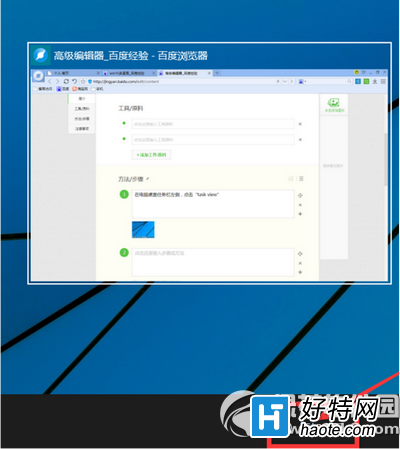
点击新桌面右侧的加号,可以继续添加桌面,win10系统支持7个桌面同时运行
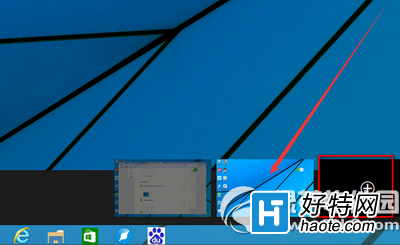
想要删除不用的桌面,同样先点击任务栏左侧“task view”键,鼠标移动到要关闭的桌面,点击“叉号”即可关闭
